Забележка: Тази статия свърши работата си и ще бъде оттеглена скоро. За да предотвратим проблеми от типа "Страницата не е намерена", премахваме връзките, за които знаем. Ако сте създали връзки към тази страница, премахнете ги, и така заедно ще запазим целостта на връзките в уеб.
Един бърз начин да добавите редове и колони в таблица е да използвате минилентата с инструменти, която се отваря, когато сте в таблица. Ако използвате мишка, друга възможност е да използвате "Вмъкване на контроли".
Използване на минилентата с инструменти за добавяне на редове и колони
За да отворите минилентата с инструменти, щракнете с десния бутон в клетка от таблицата или докоснете избрана клетка от таблицата, където искате да добавите ред или колона. В минилентата с инструменти щракнете върху Вмъкване и изберете къде искате да вмъкнете реда или колоната.
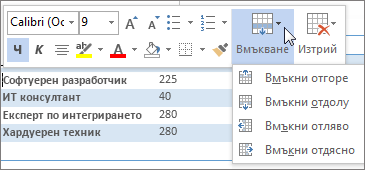
Използване на "Вмъкване на контроли" за добавяне на редове и колони
"Вмъкване на контроли" работи само с мишка. Ако използвате устройство със сензорен екран, използвайте минилентата с инструменти, както е описано по-горе.
"Вмъкване на контроли" се показва непосредствено до таблицата, когато преместите курсора точно над или вляво от две колони или реда. Щракнете върху "Вмъкни контрола", и нова колона или ред ще се вмъкне на това място.
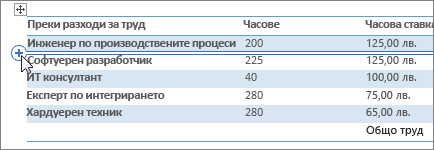
Съвет: За да вмъкнете повече от една колона или ред едновременно, изберете всички колони или редове, които искате добавите, преди да щракнете върху "Вмъкни контрола". Например за да вмъкнете два реда, първо изберете два реда в своята таблица и след това щракнете върху "Вмъкни контрола".










